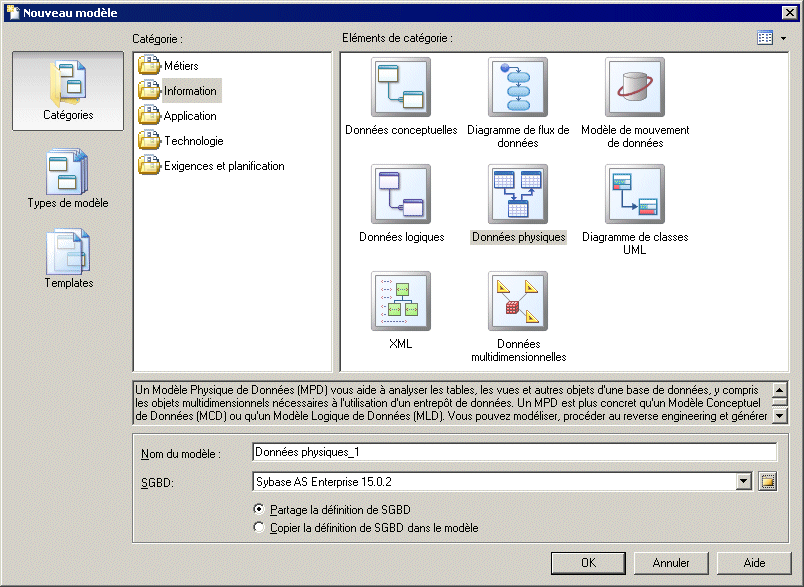Vous créez un nouveau modèle de gestion des exigences en sélectionnant .
Remarque : Outre le fait que vous pouvez créer de toutes pièces un MGX en utilisant la procédure décrite ci-après,
vous pouvez également créer un modèle en important le contenu d'un document MS Word existant (voir Utilisation de MS Word avec des MGX).
La boîte de dialogue Nouveau modèle est largement configurable, et votre administrateur peut avoir masqué des options qui ne sont pas pertinentes pour votre travail ou avoir fourni des templates ou des modèles prédéfinis afin de vous guider dans la création d'un modèle. Lorsque vous affichez la boîte de dialogue, l'un ou plusieurs des boutons suivants sont disponibles du côté gauche :
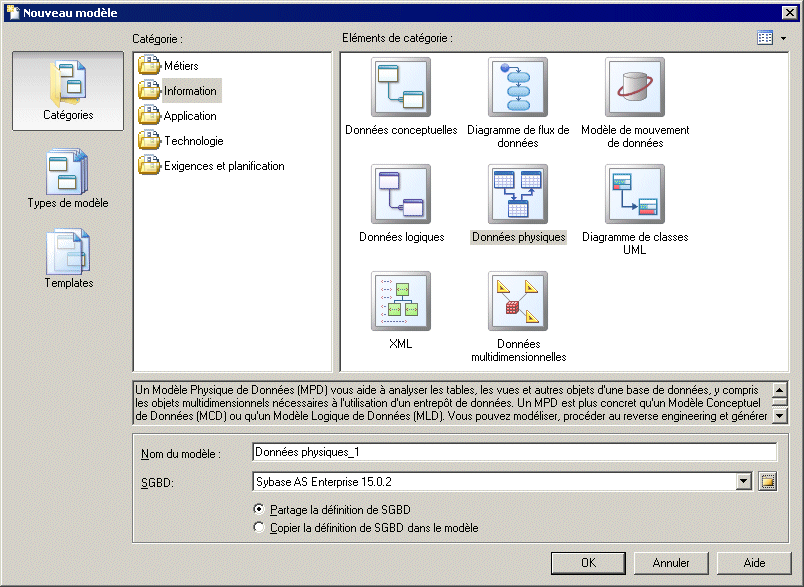
- Catégories - fournit un jeu de modèles et de diagrammes prédéfinis triés au sein d'une arborescence de catégories configurable.
- Types de modèle - fournit la liste classique de types de modèle et de diagramme PowerAMC.
- Fichiers de template - fournit un jeu de templates de modèle triée par type de modèle.